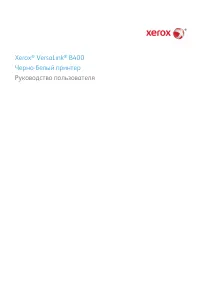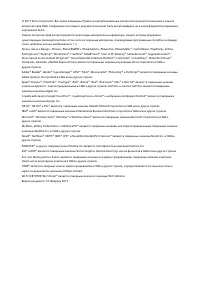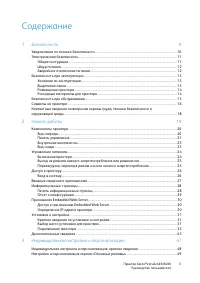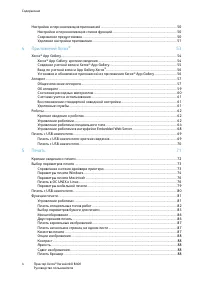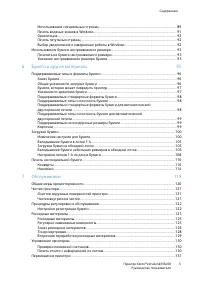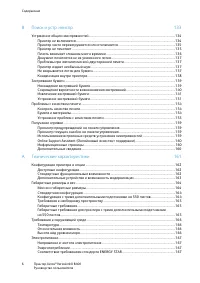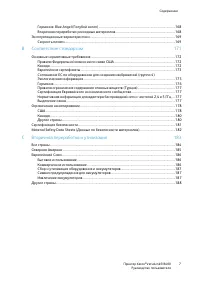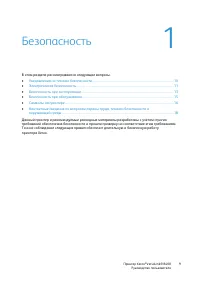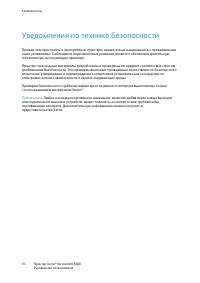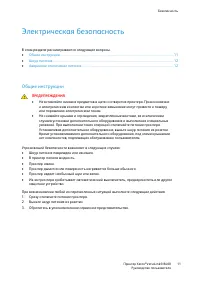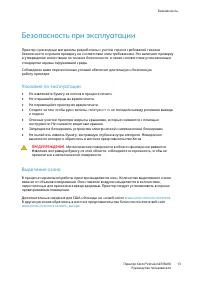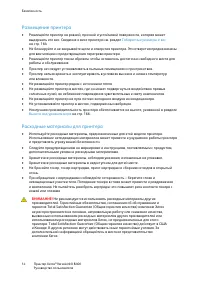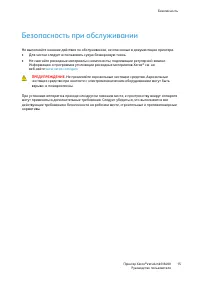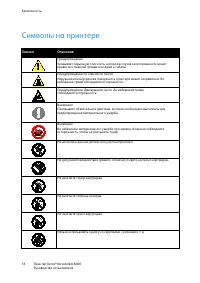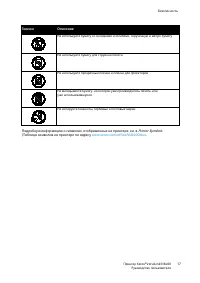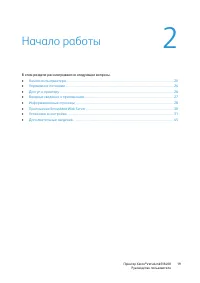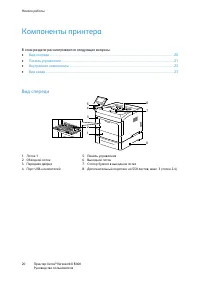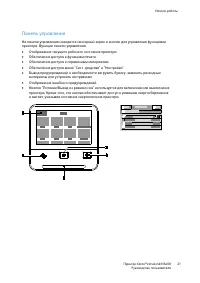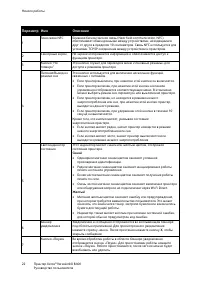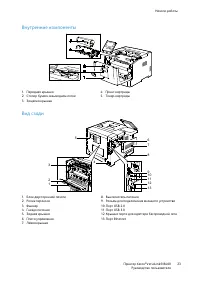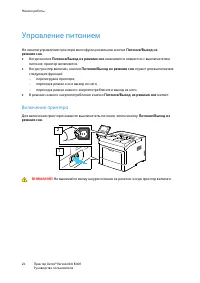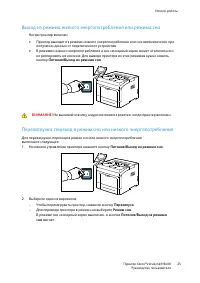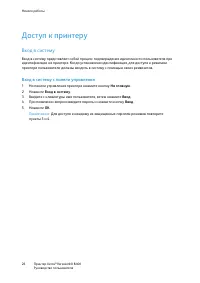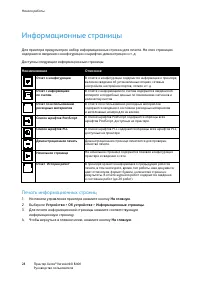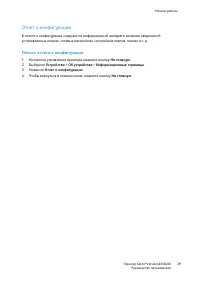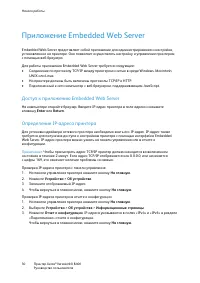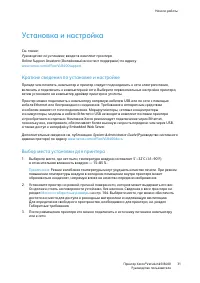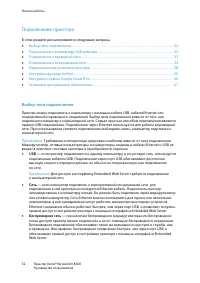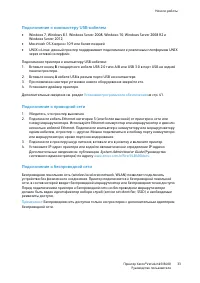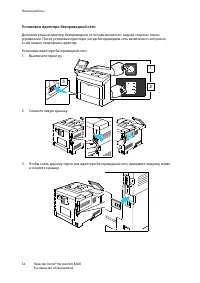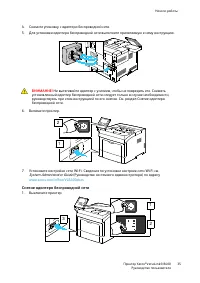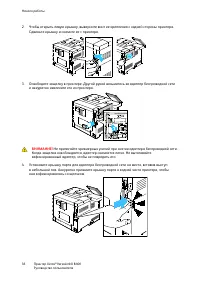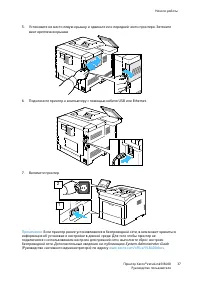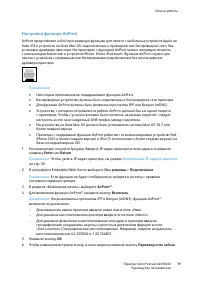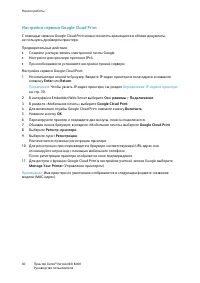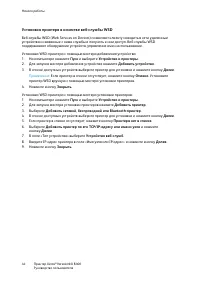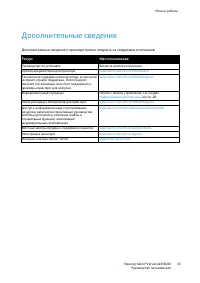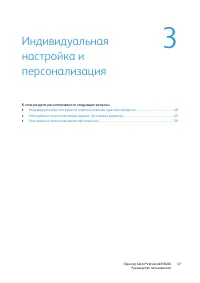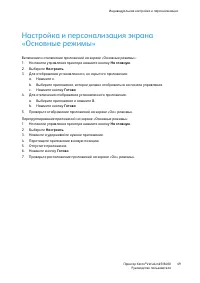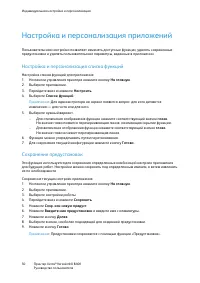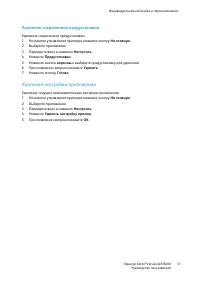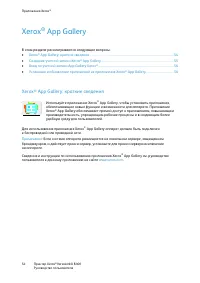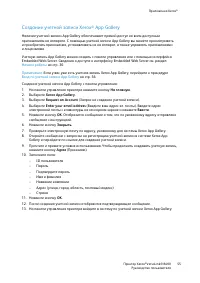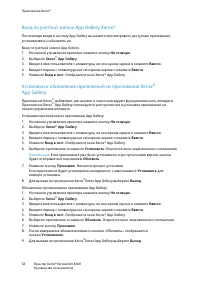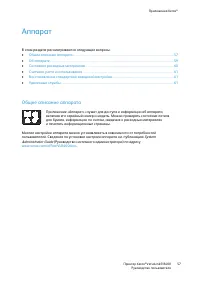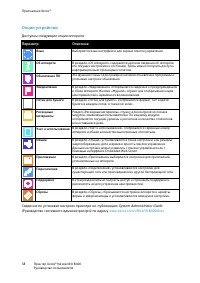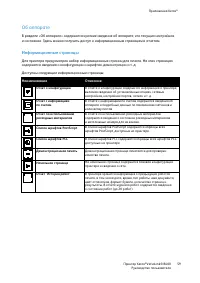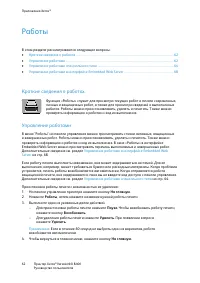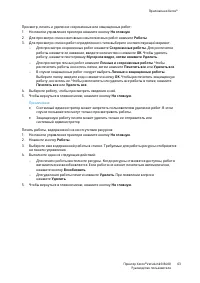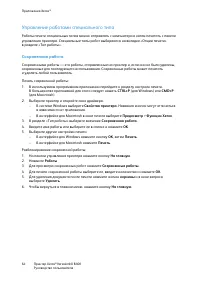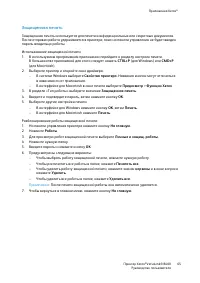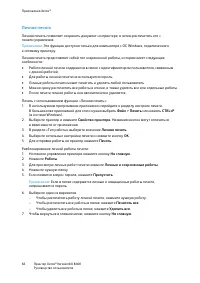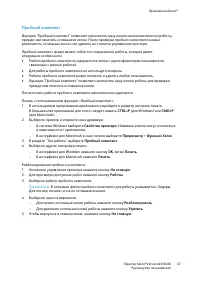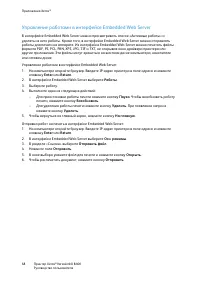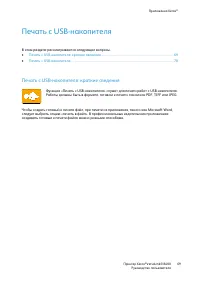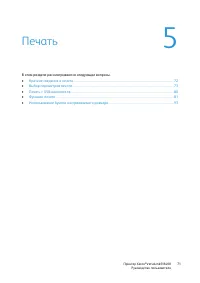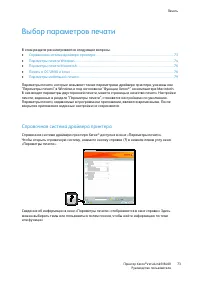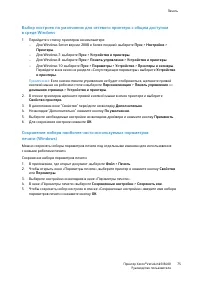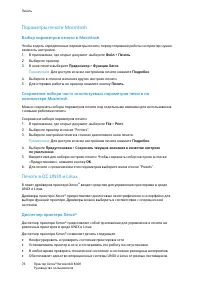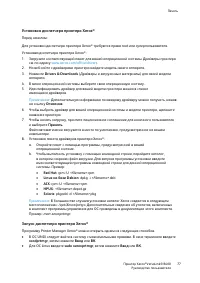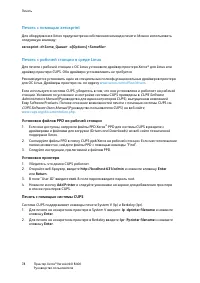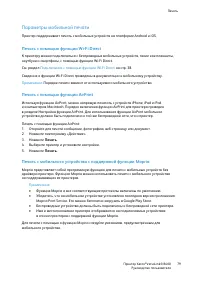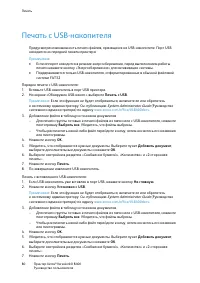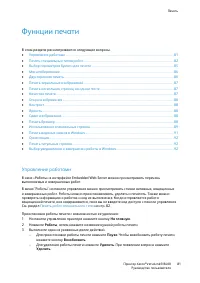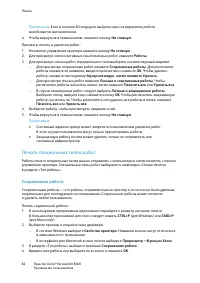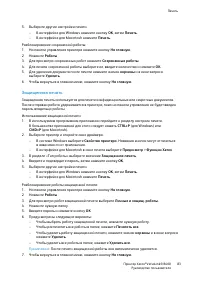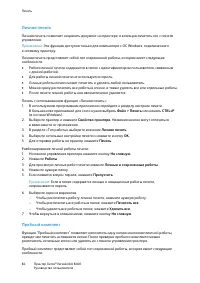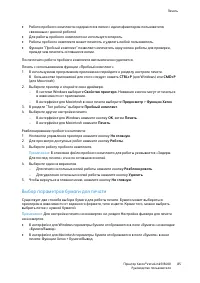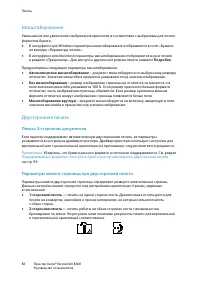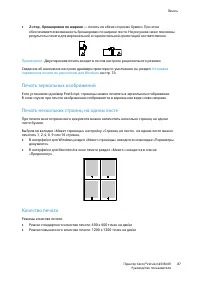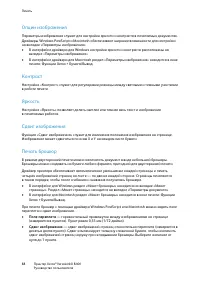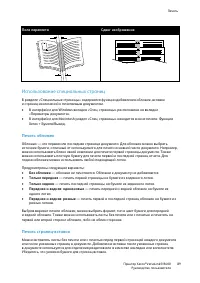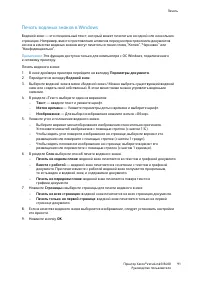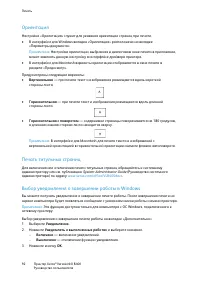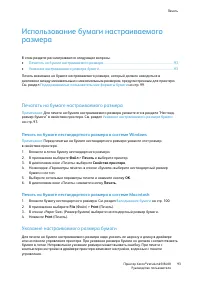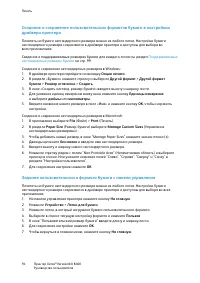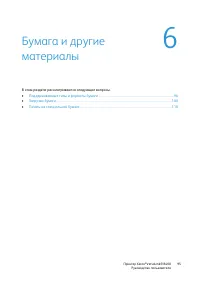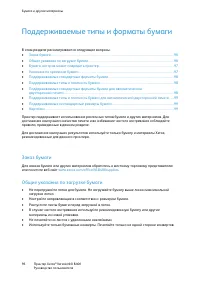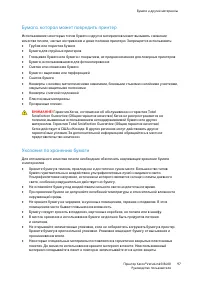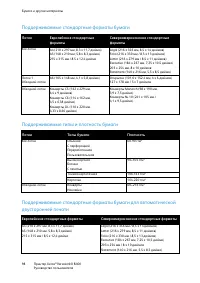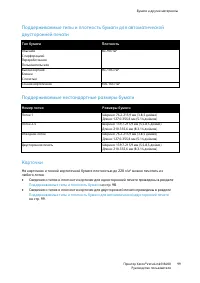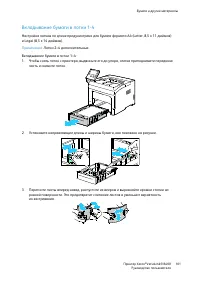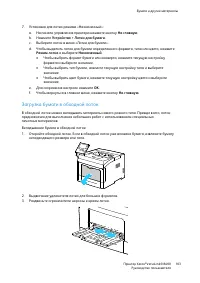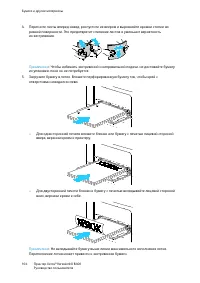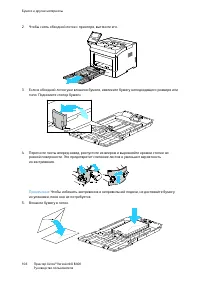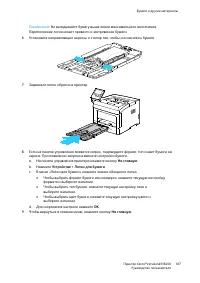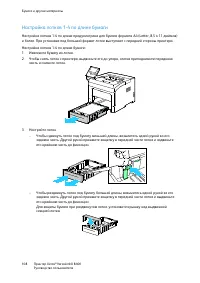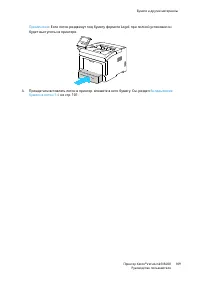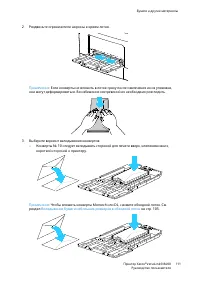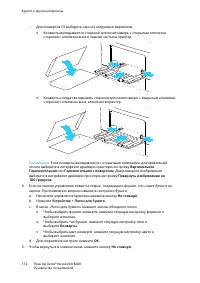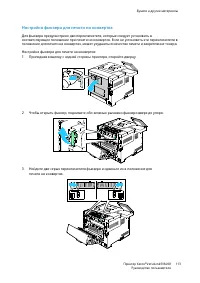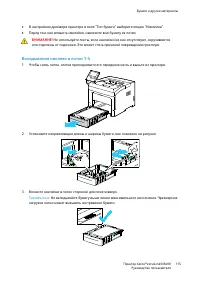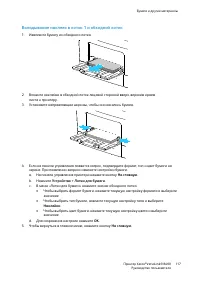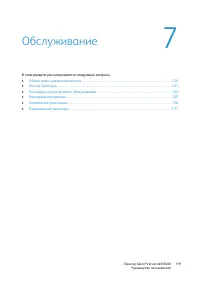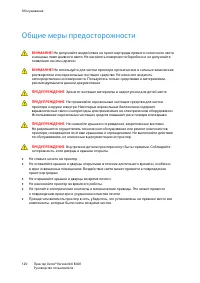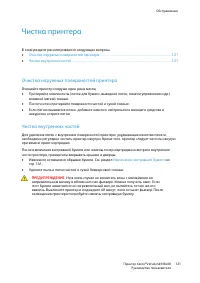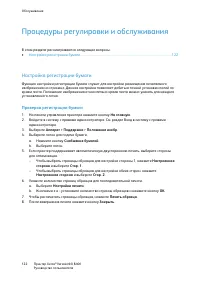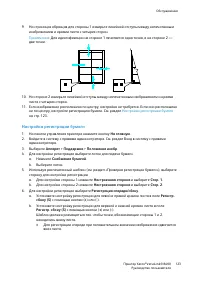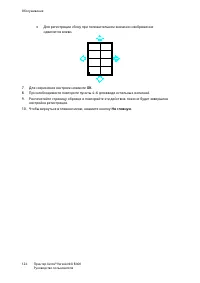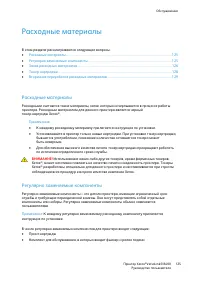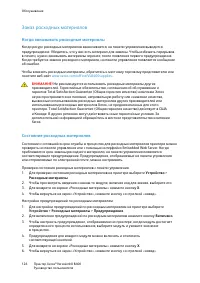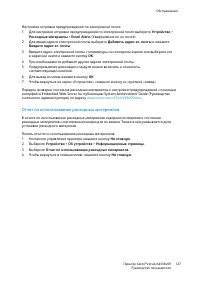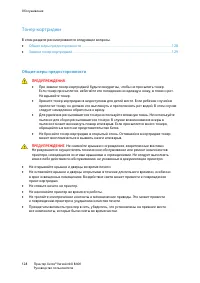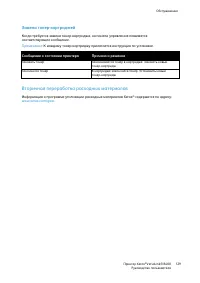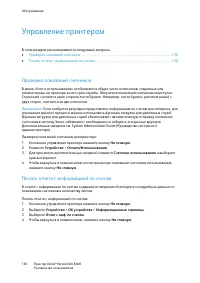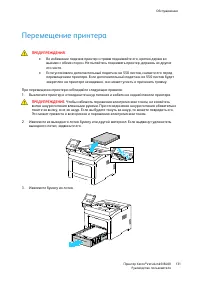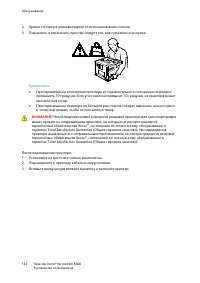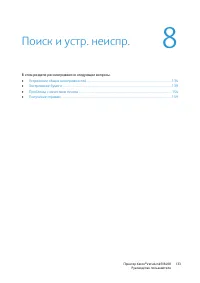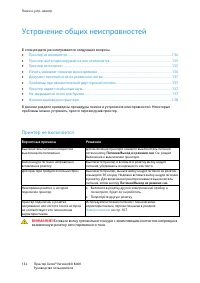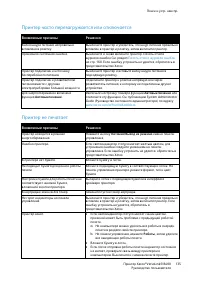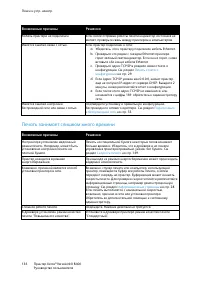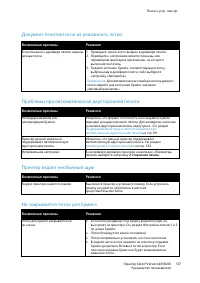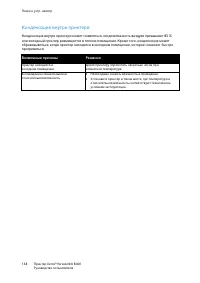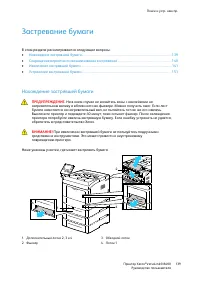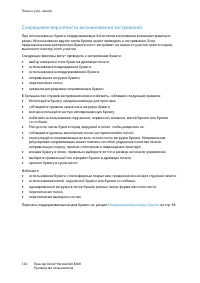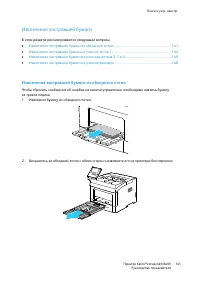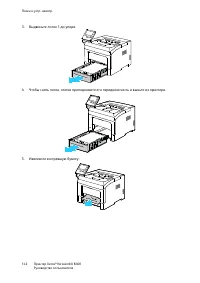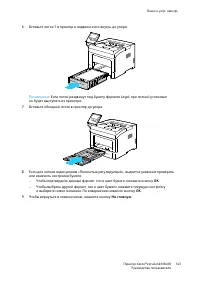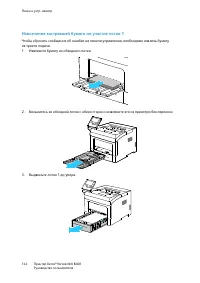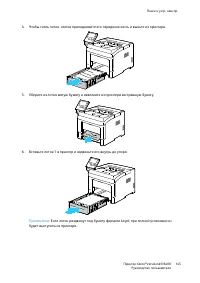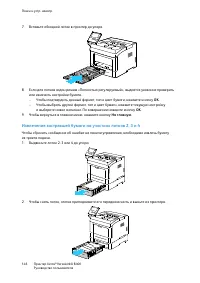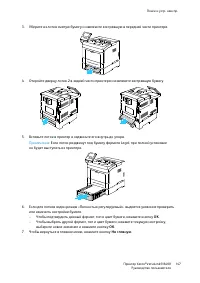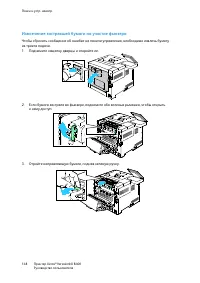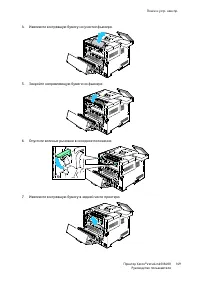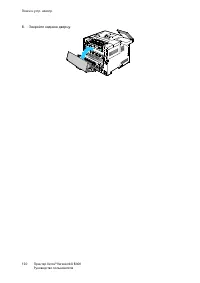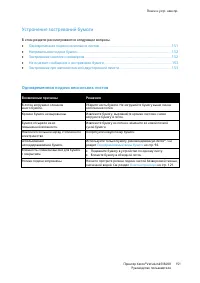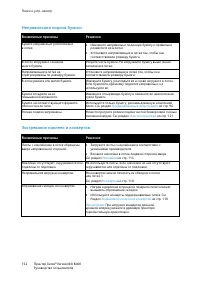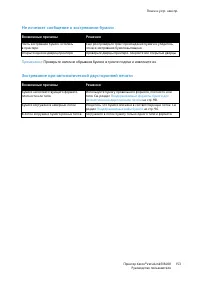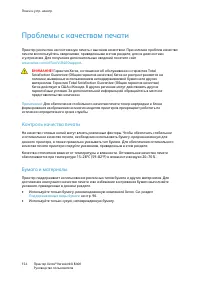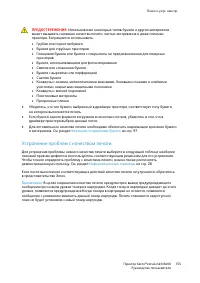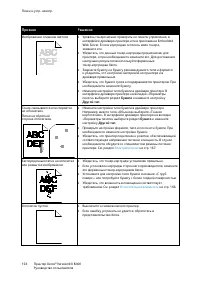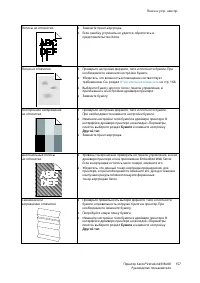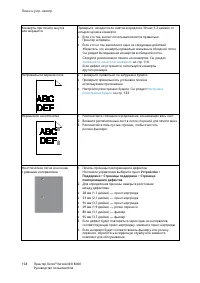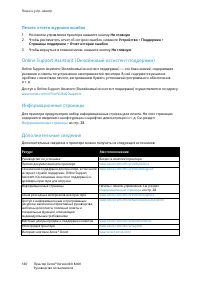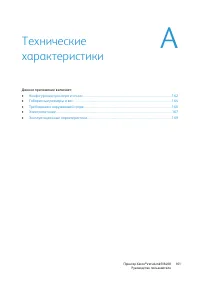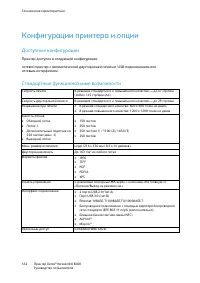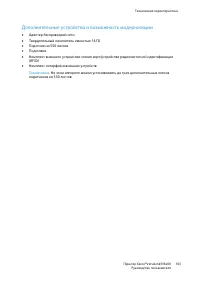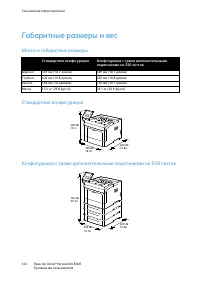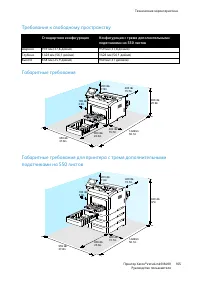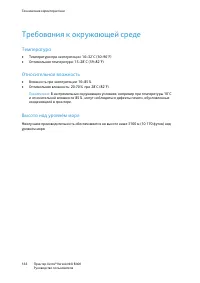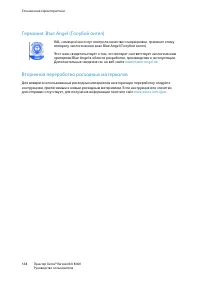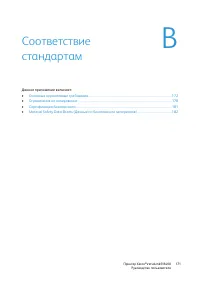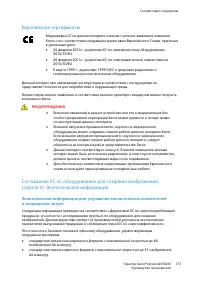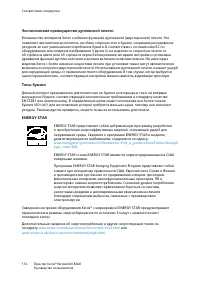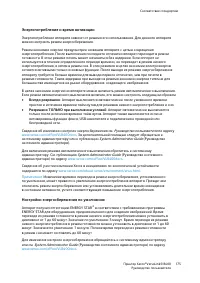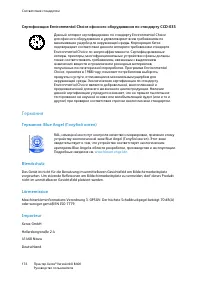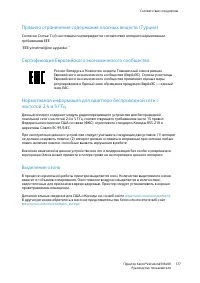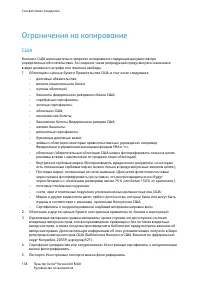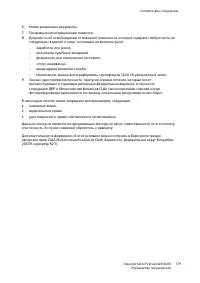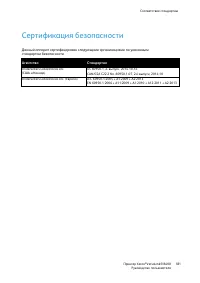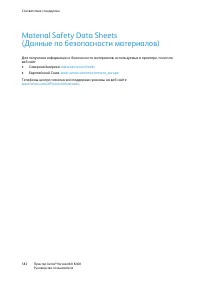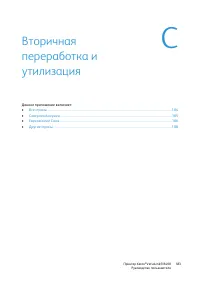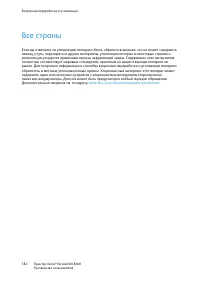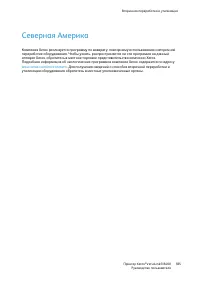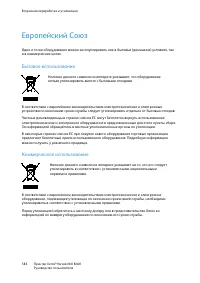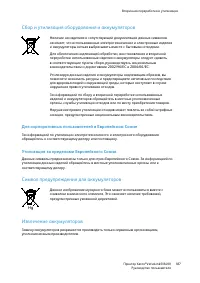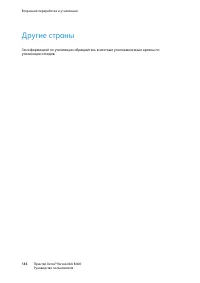Принтер Xerox Versalink B400 - инструкция пользователя по применению, эксплуатации и установке на русском языке. Мы надеемся, она поможет вам решить возникшие у вас вопросы при эксплуатации техники.
Если остались вопросы, задайте их в комментариях после инструкции.
"Загружаем инструкцию", означает, что нужно подождать пока файл загрузится и можно будет его читать онлайн. Некоторые инструкции очень большие и время их появления зависит от вашей скорости интернета.
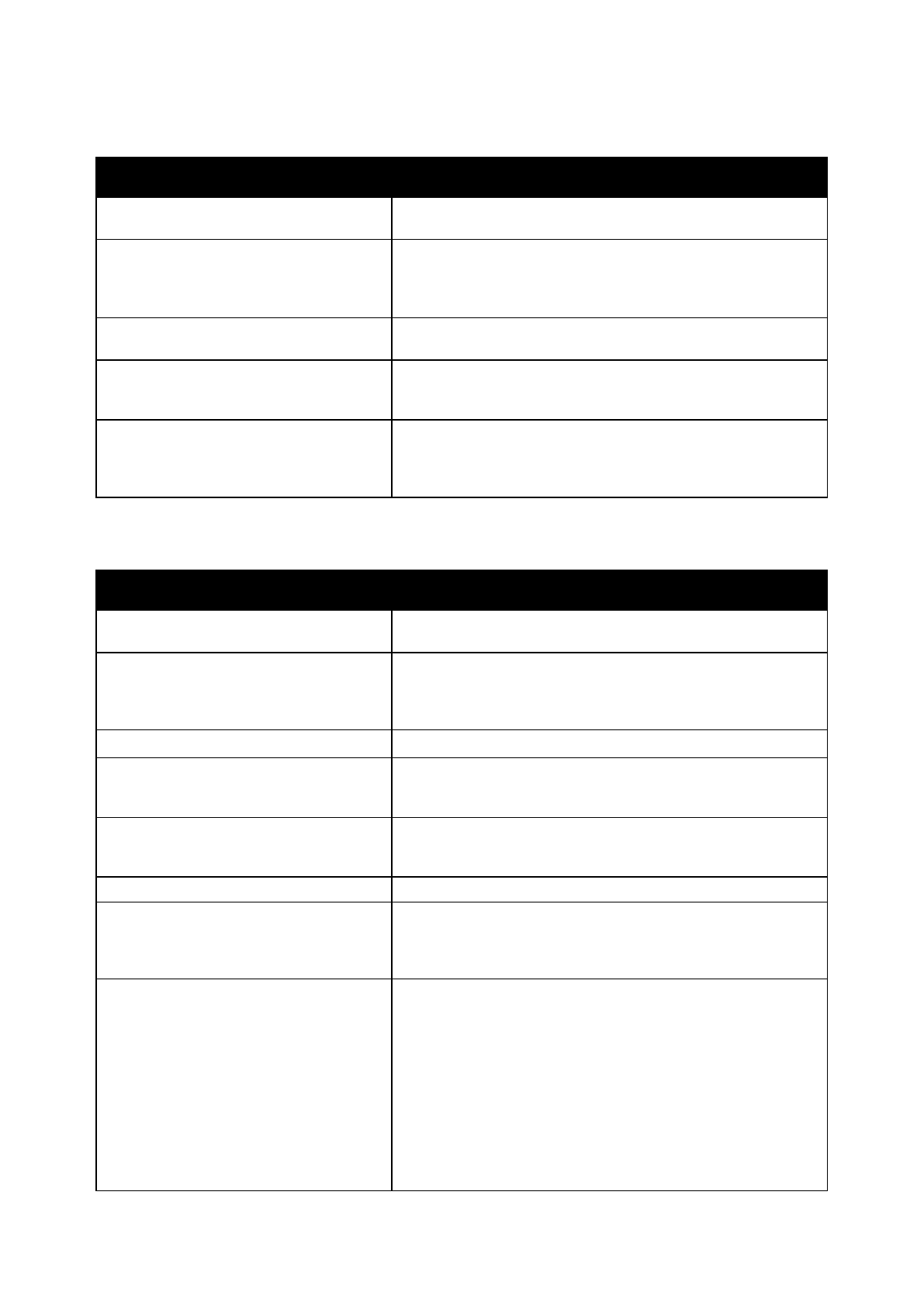
Поиск и устр. неиспр.
Принтер Xerox
®
VersaLink®
B400 135
Руководство пользователя
Принтер часто перезагружается или отключается
Возможные причины
Решения
Вилка шнура питания неправильно
вставлена в розетку.
Выключите принтер и убедитесь, что шнур питания правильно
вставлен в принтер и розетку, затем включите принтер.
Произошла системная ошибка.
Выключите и снова включите принтер. Печать отчета
журнала
ошибок См. раздел
Печать отчета журнала ошибок
на стр. 160. Если ошибку устранить не удается, обратитесь в
представительство Xerox.
Принтер подключен к источнику
бесперебойного питания.
Выключите принтер и вставьте вилку шнура питания в
подходящую розетку.
Принтер подключен к разветвителю
питания вместе с другими
электроприборами большой мощности.
Подключите принтер к розетке напрямую или через
разветвитель питания, к которому не подключены другие
устройства.
Для энергосбережения включена
функция
Автовыключение
.
Увеличьте настройку таймера функции
Автовыключение
или
отключите эту функцию. См. публикацию System Administrator
Guide (Руководство системного администратора) по адресу
www.xerox.com/office/VLB400docs
Принтер не печатает
Возможные причины
Решения
Принтер находится в режиме
энергосбережения.
Нажмите кнопку
Питание/Выход из режима сна
на панели
управления.
Ошибка принтера.
Если светоиндикатор статуса мигает желтым цветом, для
устранения ошибки следуйте указаниям на панели
управления. Если ошибку устранить не удается, обратитесь в
представительство Xerox.
В принтере нет бумаги.
Вложите бумагу в лоток.
Не подходит бумага для данной работы
печати.
Вложите подходящую бумагу в соответствующий лоток. На
панели управления принтера укажите формат, тип и цвет
бумаги.
Настройки бумаги для работы печати не
соответствуют никакой бумаге,
вложенной в лотки принтера.
Выберите лоток с подходящей бумагой в интерфейсе
драйвера принтера.
В картридже закончился тонер.
Замените пустой тонер-картридж.
Не горят индикаторы на панели
управления.
Выключите принтер и убедитесь, что шнур питания правильно
вставлен в принтер и розетку, затем включите принтер. Если
ошибку устранить не удается, обратитесь в
представительство Xerox.
Принтер занят.
•
Если светоиндикатор статуса мигает синим цветом,
причиной может быть проблема с предыдущей работой
печати.
a.
На компьютере можно удалить все работы в очереди
печати в разделе свойств принтера.
b.
На панели управления нажмите
Работы
, затем удалите
все ожидающие работы печати.
•
Вложите бумагу в лоток.
•
Если после отправки работы печати индикатор состояния
не мигает, проверьте связь между принтером и
компьютером. Выключите и снова включите принтер.
Содержание
- 3 Содержание; Безопасность; Начало работы
- 4 Приложения Xerox; Печать
- 5 Бумага и другие материалы; Обслуживание
- 6 A Технические характеристики
- 7 B Соответствие стандартам; C Вторичная переработка и утилизация
- 9 Безопасность
- 10 Уведомления по технике безопасности
- 11 Электрическая безопасность; Общие инструкции
- 12 Шнур питания
- 13 Безопасность при эксплуатации; Указания по эксплуатации
- 14 Размещение принтера; Расходные материалы для принтера
- 15 Безопасность при обслуживании
- 16 Символы на принтере
- 18 Контактные сведения по вопросам
- 19 Начало работы
- 20 Компоненты принтера; Вид спереди
- 21 Панель управления
- 24 Управление питанием; Включение принтера
- 25 Выход из режима низкого энергопотребления или режима сна
- 26 Доступ к принтеру; Вход в систему; Вход в систему с панели управления
- 27 Вводные сведения о приложениях
- 28 Информационные страницы; Печать информационных страниц
- 29 Отчет о конфигурации; Печать отчета о конфигурации
- 30 Приложение Embedded Web Server; Доступ к приложению Embedded Web Server
- 31 Установка и настройка; Краткие сведения по установке и настройке; Выбор места установки для принтера
- 32 Подключение принтера; Выбор типа подключения
- 33 Подключение к компьютеру USB-кабелем; Подключение к проводной сети; Подключение к беспроводной сети
- 38 Первоначальная установка принтера
- 39 Настройка функции AirPrint
- 40 Настройка сервиса Google Cloud Print
- 45 Дополнительные сведения
- 48 Индивидуальная настройка и
- 49 Настройка и персонализация экрана
- 50 Настройка и персонализация приложений; Настройка и персонализация списка функций
- 51 Удаление сохраненной предустановки; Удаление настройки приложения
- 53 Приложения Xerox
- 55 Создание учетной записи Xerox
- 56 Вход по учетной записи App Gallery Xerox
- 57 Аппарат; Общее описание аппарата
- 58 Опции устройства
- 59 Об аппарате
- 60 Состояние расходных материалов
- 61 Счетчики учета и использования
- 62 Работы; Краткие сведения о работах
- 64 Управление работами специального типа; Сохраненная работа
- 65 Защищенная печать
- 66 Личная печать
- 67 Пробный комплект
- 68 Управление работами в интерфейсе Embedded Web Server
- 69 Печать с USB-накопителя; Печать с USB-накопителя: краткие сведения
- 72 Краткие сведения о печати
- 73 Выбор параметров печати; Справочная система драйвера принтера
- 74 Параметры печати Windows; Выбор параметров печати для отдельной работы в среде Windows
- 75 среде Windows
- 76 Параметры печати Macintosh; Выбор параметров печати в Macintosh; Печать в ОС UNIX и Linux; Диспетчер принтера Xerox
- 78 Печать с помощью xeroxprint
- 79 Параметры мобильной печати; Печать с помощью функции Wi-Fi Direct; Печать с помощью функции AirPrint; Печать с мобильного устройства с поддержкой функции Mopria
- 81 Функции печати; Управление работами
- 82 Печать специальных типов работ
- 85 Выбор параметров бумаги для печати
- 86 Масштабирование; Двусторонняя печать; Печать 2-сторонних документов
- 87 Печать зеркальных изображений
- 88 Опции изображения
- 89 Использование специальных страниц; Печать обложек; Печать страниц-вставок
- 90 Печать страниц-исключений
- 91 Печать водяных знаков в Windows
- 92 Ориентация; Выбор уведомления о завершении работы в Windows
- 93 Использование бумаги настраиваемого; Печатать на бумаге настраиваемого размера; Печать на бумаге нестандартного размера в системе Windows; Указание настраиваемого размера бумаги
- 94 драйвера принтера; Задание пользовательского формата бумаги с панели управления
- 96 Поддерживаемые типы и форматы бумаги; Заказ бумаги
- 97 Бумага, которая может повредить принтер
- 99 Поддерживаемые нестандартные размеры бумаги; Карточки
- 100 Загрузка бумаги; Изменение настроек для бумаги
- 101 Вкладывание бумаги в лотки 1-4
- 103 Загрузка бумаги в обходной лоток
- 105 Вкладывание бумаги небольших размеров в обходной лоток
- 108 Настройка лотков 1-4 по длине бумаги
- 110 Печать на специальной бумаге; Конверты; Указания по печати на конвертах
- 113 Настройка фьюзера для печати на конвертах
- 114 Наклейки; Указания по печати на наклейках
- 115 Вкладывание наклеек в лотки 1-4
- 117 Вкладывание наклеек в лоток 1 и обходной лоток
- 119 Обслуживание
- 120 Общие меры предосторожности
- 121 Чистка принтера; Очистка наружных поверхностей принтера
- 122 Процедуры регулировки и обслуживания; Настройка регистрации бумаги; Проверка регистрации бумаги
- 125 Расходные материалы
- 126 Заказ расходных материалов; Когда заказывать расходные материалы
- 127 Отчет по использованию расходных материалов
- 129 Замена тонер-картриджей; Вторичная переработка расходных материалов
- 130 Управление принтером; Проверка показаний счетчиков
- 131 Перемещение принтера
- 134 Устранение общих неисправностей; Принтер не включается
- 135 Принтер часто перезагружается или отключается; Принтер не печатает
- 136 Печать занимает слишком много времени
- 137 Принтер издает необычный шум
- 138 Конденсация внутри принтера
- 139 Застревание бумаги; Нахождение застрявшей бумаги
- 140 Сокращение вероятности возникновения застреваний
- 141 Извлечение застрявшей бумаги из обходного лотка
- 144 Извлечение застрявшей бумаги на участке лотка 1
- 146 Извлечение застрявшей бумаги на участках лотков 2, 3 и 4
- 148 Извлечение застрявшей бумаги на участке фьюзера
- 151 Устранение застреваний бумаги; Одновременная подача нескольких листов
- 152 Неправильная подача бумаги; Застревание наклеек и конвертов
- 153 Не исчезает сообщение о застревании бумаги; Застревание при автоматической двусторонней печати
- 154 Проблемы с качеством печати; Контроль качества печати
- 155 Устранение проблем с качеством печати
- 159 Получение справки; Просмотр предупреждений на панели управления
- 160 Online Support Assistant (Онлайновый ассистент поддержки)
- 162 Конфигурации принтера и опции; Доступные конфигурации; Стандартные функциональные возможности
- 163 Дополнительные устройства и возможность модернизации
- 164 Стандартная конфигурация
- 165 Требования к свободному пространству; Габаритные требования
- 166 Требования к окружающей среде; Температура; Высота над уровнем моря
- 167 Напряжение и частота электропитания; Энергопотребление
- 169 Эксплуатационные характеристики; Скорость печати
- 172 Основные нормативные требования; Правила Федеральной комиссии по связи США
- 173 Европейские сертификаты; сокращения затрат
- 176 Германия; Blendschutz
- 177 Правила ограничения содержания опасных веществ (Турция)
- 178 Ограничения на копирование; США
- 180 Канада
- 181 Сертификация безопасности
- 182 Material Safety Data Sheets
- 184 Все страны
- 185 Северная Америка
- 186 Европейский Союз; Бытовое использование
- 187 Сбор и утилизация оборудования и аккумуляторов; Для корпоративных пользователей в Европейском Союзе; Символ предупреждения для аккумуляторов; Извлечение аккумуляторов
- 188 Другие страны